Opciones de entrega de notificaciones
Puede recibir notificaciones de actividad en GitHub en las siguientes ubicaciones.
- La bandeja de entrada de notificaciones de la interfaz web de GitHub
- La bandeja de entrada de notificaciones de GitHub Mobile, que se sincroniza con la bandeja de entrada de la interfaz web
- Un cliente de correo electrónico que usa una dirección de correo electrónico verificada, que también se puede sincronizar con la bandeja de entrada de notificaciones de la interfaz web y GitHub Mobile
Para utilizar la bandeja de notificaciones en GitHub y GitHub Mobile, debes habilitar las notificaciones web y móviles en tu configuración de notificaciones. Para obtener más información, consulte "Escoger la configuración de notificaciones".
Sugerencia: Si recibe notificaciones web y por correo electrónico, puede sincronizar automáticamente el estado de leído o no leído de las mismas para que las notificaciones web se marquen de forma automática como leídas una vez que haya leído la notificación por correo electrónico correspondiente. Para habilitar esta sincronización, el cliente de correo electrónico debe poder ver imágenes de la dirección de correo electrónico de no-reply .
Beneficios de la bandeja de entrada de notificaciones
La bandeja de entrada de notificaciones incluye opciones de evaluación de prioridades diseñadas específicamente para su flujo de notificaciones de GitHub, con opciones como:
- Evaluación de prioridades de varias notificaciones a la vez.
- Marque las notificaciones completadas como Done y quítelas de la bandeja de entrada. Para ver todas las notificaciones marcadas como Done, use la consulta
is:done. - Guarde una notificación para revisarla más adelante. Las notificaciones guardadas se marcan en la bandeja de entrada y se conservan indefinidamente. Para ver todas las notificaciones guardadas, use la consulta
is:saved. - Cancele la suscripción y quite una notificación de la bandeja de entrada.
- Obtenga una vista previa de la incidencia, la solicitud de incorporación de cambios o el debate de equipo donde se origina la notificación en GitHub desde la bandeja de entrada de notificaciones.
- Vea una de las razones más recientes por las que recibe una notificación de la bandeja de entrada con una etiqueta
reasons. - Cree filtros personalizados para centrarse en diferentes notificaciones cuando quiera.
- Agrupar notificaciones por repositorio o fecha en tu bandeja de entrada para obtener un resumen rápido con menos cambios de contexto
Además, puede recibir y evaluar las notificaciones en el dispositivo móvil con GitHub Mobile. Para obtener más información, consulta "Administrar tu configuración de notificaciones con GitHub Mobile" o "GitHub Móvil".
Beneficios de utilizar un cliente de correo electrónico para las notificaciones
Un beneficio de utilizar un cliente de correo electrónico es que todas tus notificaciones se pueden mantener por tiempo indefinido dependiendo de la capacidad de almacenamiento de éste. Las notificaciones de la bandeja de entrada solo se conservan durante 5 meses en GitHub a menos que las haya marcado como Saved. Las notificaciones marcadas como Saved se conservan indefinidamente. Para obtener más información sobre la directiva de retención de la bandeja de entrada, consulta "Acerca de las notificaciones".
Enviar notificaciones a tu cliente de correo electrónico también te permite personalizar tu bandeja de entrada de acuerdo con la configuración del mismo, lo cual puede incluir etiquetas personalizadas o con códigos de color.
Las notificaciones por correo electrónico también permiten la flexibilidad con los tipos de notificaciones que recibes y te permiten escoger diferentes direcciones para las actualizaciones. Por ejemplo, puedes enviar ciertas notificaciones para un repositorio a una dirección de correo electrónico personal verificada. Para obtener más información sobre las opciones de personalización de correo electrónico, consulte "Personalización de las notificaciones por correo electrónico".
Acerca de participar y seguir de cerca las notificaciones
Cuando observas un repositorio, te suscribes a las actualizaciones de la actividad en el mismo. De forma similar, cuando observas las discusiones específicas de un equipo, te suscribes a todas las actualizaciones de la conversación en la página de ese equipo. Para más información, consulta "Acerca de los debates de equipo".
Para ver los repositorios que está inspeccionando, vaya a la página de inspección. Para obtener más información, vea «Administrar suscripciones de actividades en GitHub».
Puede configurar las notificaciones de un repositorio en su página o en la página de inspección.
Acerca de las notificaciones personalizadas
Puedes personalizar las notificaciones de un repositorio. Por ejemplo, puedes elegir que solo se te notifique cuando suceden las actualizaciones a uno o más eventos (incidencias, solicitudes de incorporación cambios, lanzamientos, alertas de seguridad o debates) dentro de un repositorio o ignorar todas las notificaciones de este. Para obtener más información, consulte "Configuración de los valores de inspección para un repositorio individual".
Participar en conversaciones
Cada vez que comenta en una conversación o cuando alguien @mentions su nombre de usuario, participa en una conversación. Predeterminadamente, estás suscrito automáticamente a una conversación cuando participas en ella. Puede cancelar la suscripción de una conversación en la que ha participado manualmente haciendo clic en Unsubscribe en la incidencia o la solicitud de incorporación de cambios o mediante la opción Unsubscribe en la bandeja de entrada de notificaciones.
Para las conversaciones en las que está viendo o participando, puede elegir si desea recibir notificaciones por correo electrónico o a través de la bandeja de entrada de notificaciones. Para obtener más información, consulta "Configuración de las opciones de notificación".
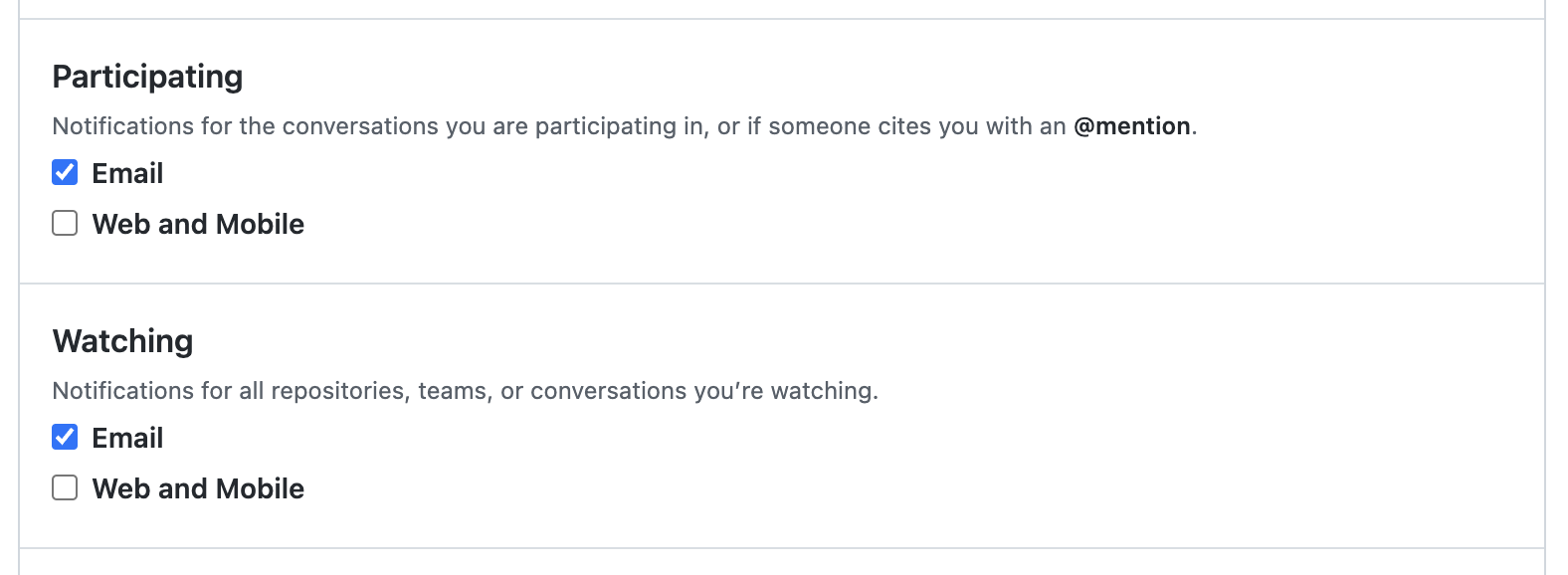
Por ejemplo, en la página "Configuración de notificación":
- Si no quieres que las notificaciones se envíen al correo electrónico, anula la selección del correo electrónico para las notificaciones participantes y de inspección.
- Si quieres recibir notificaciones por correo electrónico cuando hayas participado en una conversación, puedes seleccionar correo electrónico en "Participantes".
Si no habilitas las notificaciones para las suscripciones que observas o en las que participas para la versión web y móvil, no se mostrarán actualizaciones en tu bandeja de entrada de notificaciones.
Personalizar tus notificaciones de correo electrónico
Después de activar las notificaciones por correo electrónico, GitHub le enviará notificaciones en forma de correos electrónicos con varias partes que contienen copias del contenido tanto en HTML como en texto sin formato. El contenido de las notificaciones por correo electrónico incluye cualquier Markdown, @mentions, emojis, vínculos hash, etc., que aparecen en el contenido original de . Si solo quieres ver el texto en el correo electrónico, puedes configurar tu cliente de correo electrónico para que muestre solo la copia de texto simple.
Nota: Solo recibirá notificaciones por correo electrónico si la compatibilidad con el correo electrónico de salida está habilitada en tu instancia de GitHub Enterprise Server. Para obtener más información, contacta a tu administrador de sitio.
Sugerencia: Si recibe notificaciones web y por correo electrónico, puede sincronizar automáticamente el estado de leído o no leído de las mismas para que las notificaciones web se marquen de forma automática como leídas una vez que haya leído la notificación por correo electrónico correspondiente. Para habilitar esta sincronización, el cliente de correo electrónico debe poder ver imágenes de la dirección de correo electrónico de no-reply .
Escoge una dirección de correo electrónico predeterminada en donde quieras enviar actualizaciones para las conversaciones que observes o en las cuales participes. También puede especificar la actividad de GitHub sobre la cual quiera recibir actualizaciones para utilizar su dirección de correo electrónico predeterminada. Por ejemplo, escoge si quieres recibir actualizaciones en tu correo electrónico predeterminado sobre:
- Comentarios sobre informes de problemas y solicitudes de extracción.
- Revisiones de solicitudes de incorporación de cambios.
- Subidas de solicitudes de extracción.
- Tus propias actualizaciones, tales como cuando abres, comentas o cierras un informe de problemas o solicitud de extracción.
Dependiendo de la organización a la que pertenezca el repositorio, también puedes enviar notificaciones a direcciones de correo electrónico distintas. Tu organización podría requerir que dicha dirección se verifique en un dominio específico. Para obtener más información, vea «Configuración de notificaciones».
También puedes enviar las notificaciones para un repositorio específico a una dirección decorreo electrónico. Para obtener más información, vea «Acerca de las notificaciones por correo electrónico para las inserciones en tu repositorio».
Solo recibirás correo electrónicos de notificación si optaste por recibir notificaciones por correo electrónico en los ajustes de las notificaciones.
Filtrar las notificaciones por correo electrónico
Cada notificación por correo electrónico que envíe GitHub contiene información de encabezado. La información del encabezado en cada correo electrónico es consistente, para que pueda usarla en su cliente de correo electrónico para filtrar o reenviar todas las notificaciones de GitHub o ciertos tipos de notificaciones de GitHub.
Si cree que recibe notificaciones que no le corresponden, examine los encabezados X-GitHub-Recipient y X-GitHub-Recipient-Address. Estos encabezados te muestran quién es el destinatario previsto. Dependiendo de tu configuración de correo electrónico, podrías recibir notificaciones destinadas para otro usuario.
Las notificaciones por correo electrónico de GitHub contienen información de encabezado.
| Encabezado | Información |
|---|---|
Dirección From | Esta dirección siempre será 'la dirección de correo electrónico sin respuesta configurada por el administrador del sitio'. |
Campo deTo | Este campo se conecta directamente al subproceso. Si responde al correo electrónico, agregará un nuevo comentario a la conversación. |
Dirección Cc | GitHub Enterprise Server le enviará Cc si está suscripto a una conversación. La segunda dirección de correo electrónico de Cc coincide con el motivo de la notificación. El sufijo para estos motivos de notificación es según la dirección de correo electrónico sin respuesta configurada por el administrador de tu sitio. Los posibles motivos de notificación son:
|
Campo deList-Id | Este campo identifica el nombre del repositorio y su propietario. El formato de esta dirección siempre es OWNER/REPOSITORY <REPOSITORY.OWNER>, por ejemplo, List-Id: grain-lang/grain <grain.grain-lang.[hostname]>. |
Campo deX-GitHub-Severity | Las notificaciones por correo electrónico para Dependabot alerts que afectan a uno o más repositorios incluyen el campo de encabezado X-GitHub-Severity. Puede usar el valor del campo de encabezado X-GitHub-Severity para filtrar las notificaciones por correo electrónico de Dependabot alerts. Los posibles niveles de gravedad son:
|
Escoger tu configuración de notificaciones
-
En la esquina superior derecha de cualquier página, haz clic en .
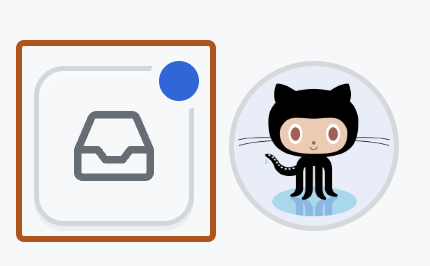
-
En la barra lateral izquierda, debajo de la lista de repositorios, utiliza el menú desplegable "Administrar notificaciones" para hacer clic en Configuración de notificaciones.

-
En la página de configuración de notificaciones, elige cómo deseas recibir las notificaciones cuando:
- Hay actualizaciones en repositorios o debates de equipo que estás siguiendo de cerca, o en una conversación en la que estás participando. Para obtener más información, consulte "Acerca de las notificaciones de participación e inspección".
- Obtienes acceso a un repositorio nuevo o te has unido a un equipo nuevo. Para más información, consulta Seguimiento automático.
- Hay nuevas Dependabot alerts en tu repositorio. Para obtener más información, consulte "Opciones de notificación de Dependabot alerts".
- Hay llaves de lanzamiento nuevas que se agregan a los repositorios y que pertenece a las organizaciones de las cuales eres propietario. Para obtener más información, consulta "Opciones de alertas de notificación de las organizaciones".
Seguimiento automático
Predeterminadamente, cada que obtienes acceso a un repositorio nuevo, comenzarás automáticamente a observarlo. Cada vez que se una a un equipo, se suscribirá automáticamente a las actualizaciones y recibirá notificaciones cuando se @mentioned al equipo. Si no te quieres suscribir automáticamente, puedes anular la selección de las opciones de observar automáticamente en la configuración de notificaciones.
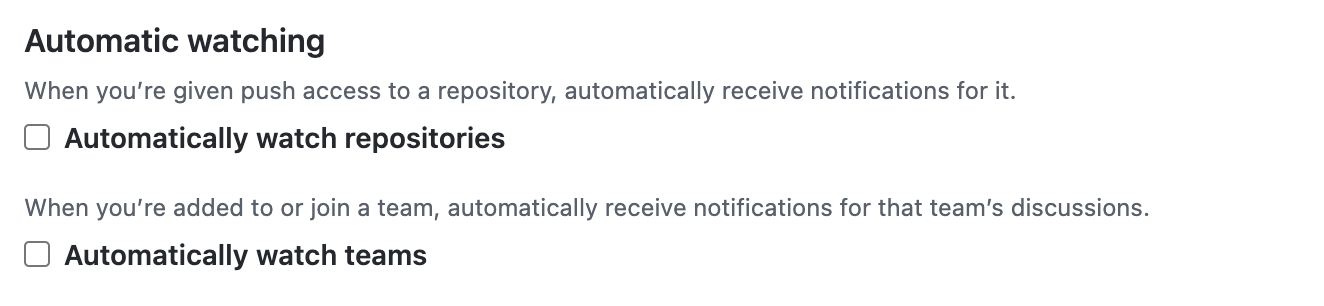
Si inhabilitas la opción de "Observar los repositorios automáticamente", no podrás observar automáticamente tus propios repositorios. Debes navegar hasta tu página de repositorio y escoger la opción de observar.
Para obtener más información, vea «Configuración de notificaciones».
Configurar los ajustes de observación para un repositorio individual
Puedes elegir si quieres observar o dejar de observar un repositorio individual. También puedes elegir que solo se te notifique sobre tipos de eventos específicos, tales como los incidencias, solicitudes de incorporación cambios, lanzamientos, alertas de seguridad o debates (si es que se habilitaron para el repositorio) o ignorar un repositorio individual por completo.
-
En tu instancia de GitHub Enterprise Server, navega a la página principal del repositorio.
-
En la esquina superior derecha, selecciona en el menú desplegable "Inspeccionar" y, después, haz clic en una opción de inspección.
Si quieres personalizar aún más las notificaciones, haz clic en Personalizado y, después, selecciona eventos específicos de los que quieras recibir notificaciones, como Incidencias o Solicitudes de incorporación de cambios, además de participar y @mentions.
Por ejemplo, si seleccionas "Incidencias", se te notificarán y te suscribirás a las actualizaciones de cada incidencia del repositorio (incluidas la que ya existan antes de seleccionar esta opción). Si se le @mentioned en una solicitud de incorporación de cambios en este repositorio, también recibirá notificaciones por este evento y se le suscribirá a las actualizaciones de esa solicitud de cambios específica, además de a las notificaciones sobre las incidencias.
Elegir a dónde se envían las notificaciones por correo electrónico de tu organización
Si perteneces a una organización, puedes escoger la cuenta de correo electrónico a la que desees que se envíen las notificaciones de la actividad de la empresa. Por ejemplo, si perteneces a una organización de trabajo, es posible que desees que tus notificaciones se envíen a tu dirección de correo electrónico laboral, en lugar de tu dirección personal.
Solo recibirás correo electrónicos de notificación si optaste por recibir notificaciones por correo electrónico en los ajustes de las notificaciones.
-
En la esquina superior derecha de cualquier página, haz clic en .
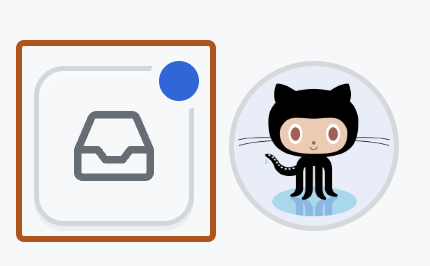
-
En la barra lateral izquierda, debajo de la lista de repositorios, utiliza el menú desplegable "Administrar notificaciones" para hacer clic en Configuración de notificaciones.

-
En "Correo electrónico de notificaciones predeterminado", selecciona la dirección de correo electrónico a la que deseas que se envíen las notificaciones.
-
Haz clic en Guardar.
Personalizar rutas de correo electrónico por organización
Si eres miembro de más de una organización, puedes configurar cada una para enviar notificaciones a cualquiera de las direcciones de correo electrónico de tu cuenta.
-
En la esquina superior derecha de cualquier página, haz clic en .
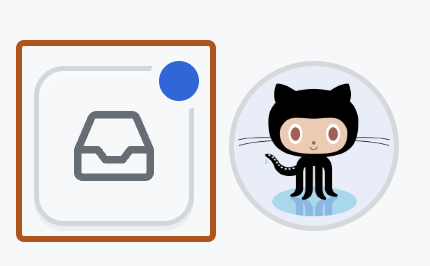
-
En la barra lateral izquierda, debajo de la lista de repositorios, utiliza el menú desplegable "Administrar notificaciones" para hacer clic en Configuración de notificaciones.

-
En "Custom routing" (Enrutamiento personalizado) busca el nombre de tu organización en la lista.
-
Haga clic en Edit junto a la dirección de correo electrónico que desea cambiar.
-
Seleccione una de las direcciones de correo electrónico verificadas y haga clic en Save.
Opciones de notificación de Dependabot alerts
Las opciones de notificación de la cuenta de usuario están disponibles en https://github.com/settings/notifications. Puedes configurar las opciones de notificación para cada repositorio en la configuración de inspección del repositorio.
Para recibir notificaciones sobre Dependabot alerts en los repositorios, tendrá que observarlos y suscribirse para recibir notificaciones de "Toda la actividad", o bien configurar valores personalizados para incluir "Alertas de seguridad". Para obtener más información, vea «Configuración de notificaciones». Puedes elegir el método de entrega de las notificaciones, así como la frecuencia en las que se te envían. De manera predeterminada, si el propietario de su empresa ha configurado las notificaciones por correo electrónico en su instancia, recibirá Dependabot alerts:
- en la bandeja de entrada, como notificaciones web. Se enviará una notificación web cuando se habilite Dependabot en un repositorio, cuando se confirme un archivo de manifiesto nuevo en el repositorio y cuando se encuentre una vulnerabilidad nueva con gravedad crítica o alta (en la opción GitHub ).
- por correo electrónico, se envía un correo electrónico cuando se habilite Dependabot para un repositorio, cuando se confirme un archivo de manifiesto nuevo en el repositorio y cuando se encuentre una vulnerabilidad nueva de gravedad crítica o alta (la opción Email).
- en la línea de comandos, las advertencias se muestran como devoluciones de llamada al insertar en repositorios con dependencias no seguras (opción CLI).
- en GitHub Mobile, como notificaciones web. Para obtener más información, vea «Configuración de notificaciones».
Nota: Las notificaciones por correo electrónico y web oGitHub Mobile son las siguientes:
-
Por repositorio cuando Dependabot se habilita en el repositorio o cuando se confirma un archivo de manifiesto nuevo en el repositorio.
-
Por organización cuando se descubre una vulnerabilidad nueva.
-
Se envía cuando se descubre una vulnerabilidad nueva. GitHub no envía notificaciones cuando se actualizan las vulnerabilidades.
Puedes personalizar la forma en que recibes notificaciones sobre Dependabot alerts. Por ejemplo, puedes recibir un correo electrónico semanal con el resumen de las alertas de hasta 10 de los repositorios mediante las opciones Email a digest summary of vulnerabilities y Weekly security email digest.
Para obtener más información sobre los métodos de entrega de notificaciones disponibles y consejos sobre cómo optimizar las notificaciones en Dependabot alerts, consulta "Configuración de notificaciones para alertas de Dependabot".
Opciones de notificación de Secret scanning
Cuando se detecta un secreto nuevo, GitHub Enterprise Server notifica a todos los usuarios con acceso a las alertas de seguridad del repositorio de acuerdo con sus preferencias de notificación. Entre estos usuarios se incluyen:
- Administradores del repositorio
- Administradores de seguridad
- Usuarios con roles personalizados y acceso de lectura y escritura
- Propietarios de la organización y propietarios de empresa, si son administradores de repositorios en los que se han filtrado secretos
Nota: Se informará a los autores que hayan confirmado secretos de forma accidental, independientemente de sus preferencias de notificación.
Recibirás una notificación por correo electrónico si:
- Estás viendo el repositorio.
- Has habilitado notificaciones para "Toda la actividad" o para "Alertas de seguridad" personalizadas en el repositorio.
- En la configuración de notificación, en "Suscripciones" y en "Ver", has seleccionado recibir notificaciones por correo electrónico.
Para obtener más información sobre cómo configurar notificaciones para alertas de examen de secretos, consulta "Configuración de notificaciones para alertas de análisis de secretos".
GitHub Actionsopciones de notificación
Puedes elegir cómo quieres recibir las actualizaciones para las ejecuciones de flujos de trabajo para los repositorios que están configurados con GitHub Actions y que estás observando.
En la página "Configuración de notificación", selecciona las notificaciones "Web" o por "Correo electrónico". Opcionalmente, si solo quieres recibir notificaciones de ejecuciones de flujos de trabajo con errores, selecciona "Enviar notificaciones solo para flujos de trabajo con errores".
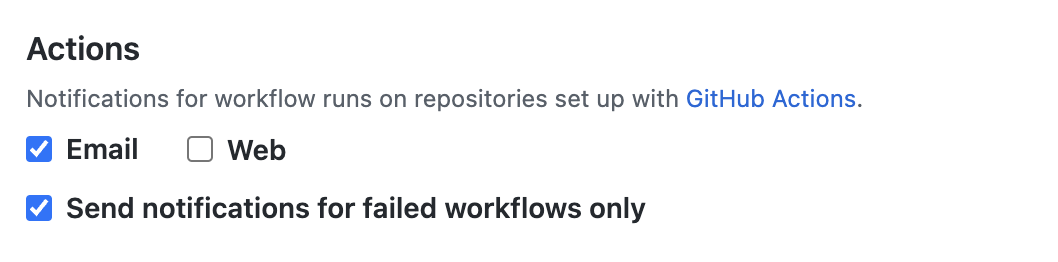
Opciones de alertas de notificación de las organizaciones
Si eres un propietario de una organización, recibirás notificaciones de correo electrónico predeterminadamente cuando los miembros de esta agreguen llaves de despliegue a los repositorios dentro de la organización. Puedes dejar de suscribirte a estas notificaciones. En la página de configuración de notificaciones, en "Alertas de la organización", anule la selección de Email.
Administrar tu configuración de notificaciones con GitHub Mobile
Cuando instalas GitHub Mobile, ingresarás automáticamente en las notificaciones web. Dentro de la app, puedes habilitar notificaciones de subida para los siguientes eventos.
- Menciones directas
- Tareas para propuestas o sollicitudes de cambio
- Solicitudes para revisar una solicitud de cambios
- Solicitudes para aprobar un despliegue
También puedes programar si GitHub Mobile enviará notificaciones de subida a tu dispositivo móvil.
GitHub Enterprise Server utiliza búsquedas de segundo plano para ser compatible con las notificaciones push sin enviar tu información a ningún servicio de terceros, así que podrías experimentar un retraso en recibir las notificaciones push.
Administrar tu configuración de notificaciones con GitHub for iOS
- En el menú inferior, pulse Profile.
- Para ver la configuración, pulse .
- Para actualizar la configuración de notificaciones, pulse Notifications y use los alternadores para habilitar o deshabilitar sus tipos de notificaciones push preferidos.
- También puede programar cuándo GitHub Mobile enviará notificaciones push al dispositivo móvil. Para ello, pulse Working Hours, use el botón Custom working hours y, a continuación, elija cuándo desea recibir notificaciones push.
Administrar tu configuración de notificaciones con GitHub for Android
- En el menú inferior, pulse Profile.
- Para ver la configuración, pulse .
- Para actualizar la configuración de notificaciones, pulse Configure Notifications y use los alternadores para habilitar o deshabilitar sus tipos de notificaciones push preferidos.
- También puede programar cuándo GitHub Mobile enviará notificaciones push al dispositivo móvil. Para ello, pulse Working Hours, use el botón Custom working hours y, a continuación, elija cuándo desea recibir notificaciones push.
Configurar tus ajustes de observación para un repositorio individual con GitHub Mobile
Puedes elegir si quieres observar o dejar de observar un repositorio individual. También puede elegir que solo se le notifique de versiones nuevas, o bien puede ignorar completamente un repositorio específico.
- En GitHub Mobile, navegue hasta la página principal del repositorio.
- Pulse Watch.
- Para elegir para qué actividades recibes notificaciones, pulsa en tus ajustes de observación preferidos. Por ejemplo, elige recibir una notificación solo cuando participes o @mentioned, o bien usa la opción "Personalizado" para seleccionar eventos específicos de los que quieras recibir notificaciones.